O acesso ao sistema PJD-TJGO pode ser realizado com o uso de login e senha ou utilizando o certificado digital.
- Cadastro para acesso
O cadastramento de advogados no sistema é realizado on-line e dispensa a locomoção do profissional até o Tribunal de Justiça.
Para obter essa comodidade, o advogado deve possuir certificado digital A3 e confirmar o cadastro por meio do botão “Acessar com certificado digital” disponível na página inicial do sistema.
- Acesso ao sistema PJD-TJGO
Para acesso, clique na imagem acima ou digite o endereço no seu navegador Firefox: https://pjd.tjgo.jus.br
- Requisitos para acesso
- Certificado ICP-Brasil: a assinatura de documentos no PJD é realizada com a utilização de certificados digitais que pertençam à cadeia ICP-Brasil. Caso ainda não possua um certificado, confira a lista de autoridades responsáveis pela emissão de certificados aqui;
- Sistema operacional: embora o PJD funcione também em sistemas operacionais livres, para melhor suporte quanto ao uso do certificado digital, recomendamos o uso do Windows XP, 2003, Vista, 7 e 8 ou 10.
- Navegador de internet (browser): recomendamos o uso do navegador Mozilla Firefox na versão 43. Caso não possua, clique aqui para download.
- Plugin Java na versão.
- Passos para preparação do computador
- Instale os drivers da leitora de cartão inteligente ou do token criptográfico;
- Instale o navegador Mozilla Firefox na versão 43;
- Instale ou atualize o plugin Java;
- Instale a cadeia de certificação da ICP-Brasil seguindo as instruções nos Passos para Instalação e Habilitação do Certificado Digital;
- Remova a advertência de segurança emitida pelo browser.
- Resumo para Habilitação do Certificado Digital já instalado
- Caso já possua um certificado digital instalado no computador, teste a sua integração com o Firefox. Para tal, acesse o link da Receita Federal em: https://cav.receita.fazenda.gov.br e clique na imagem Certificado Digital, conforme orienta a imagem abaixo:
- Após clicar, caso o login seja bem-sucedido, o seu certificado já está pronto para uso.
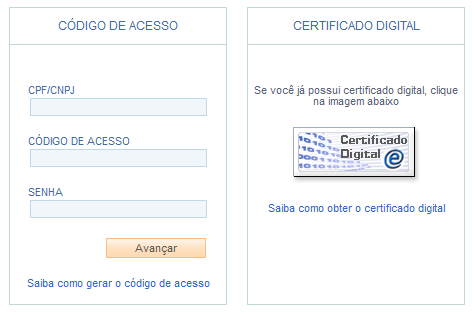
Orientações Gerais
- Recomenda-se desativar o desbloqueio de janelas pop-up no Mozilla Firefox;
- O tamanho máximo permitido para arquivos anexos: 3,0 MB;
- O plugin do Java no navegador deve estar ativo. Dependendo da versão do Firefox adotada, o plugin do Java pode estar sendo desativado automaticamente pelo navegador, neste caso é necessário ativar manualmente no navegador (Menu Ferramentas > Complementos);
- Com o uso do Assinador Externo, os usuários terão a liberdade de elaborar as suas peças processuais em editores de texto de suas preferências. Após a edição, os documentos poderão ser salvos em “.pdf”, assinados pelo Assinador Externo e enviados para o sistema PJD-TJGO, por meio da função de “upload”.

